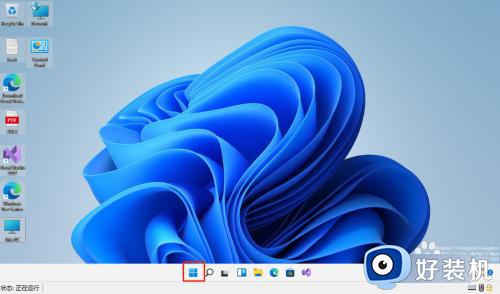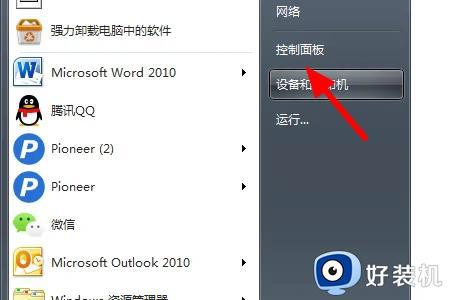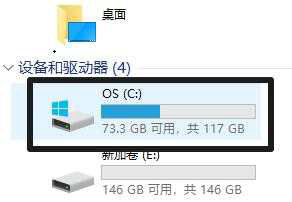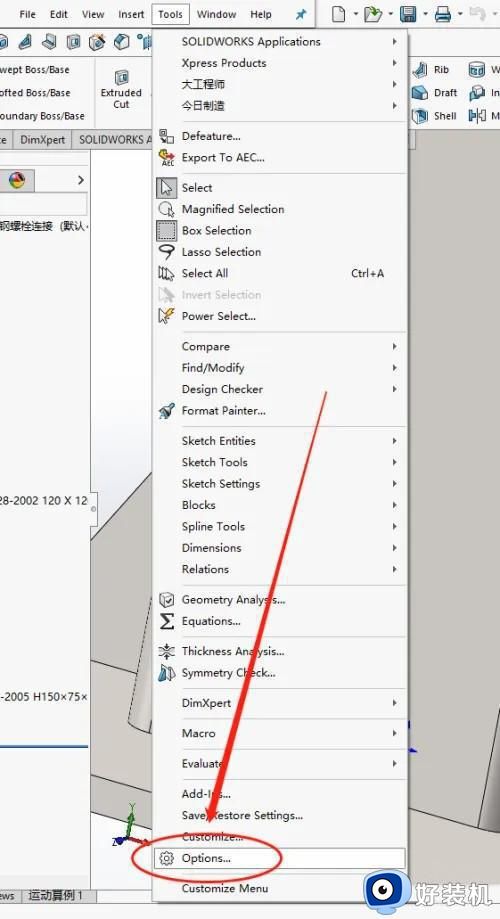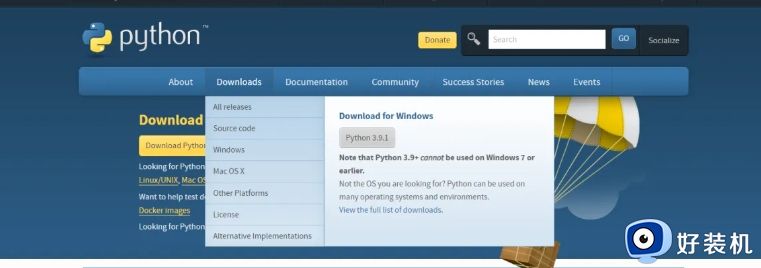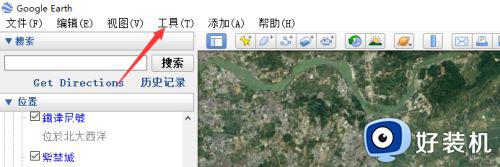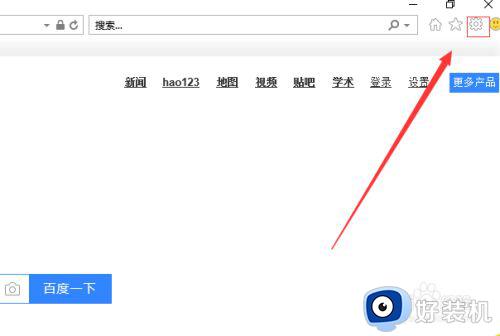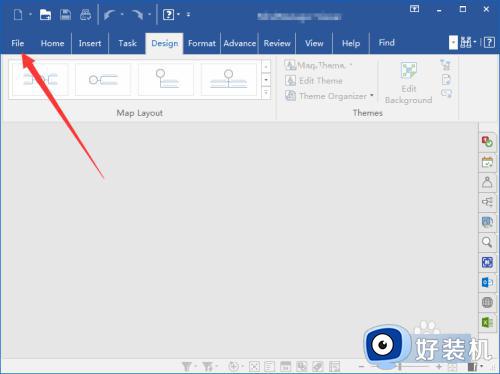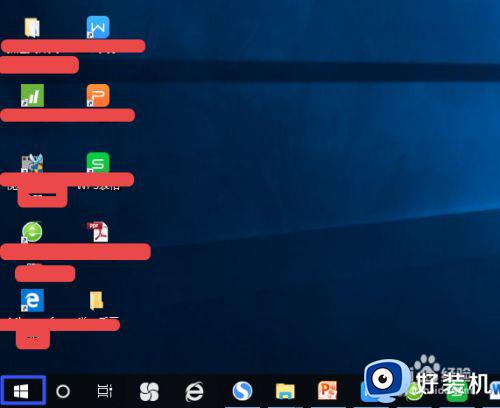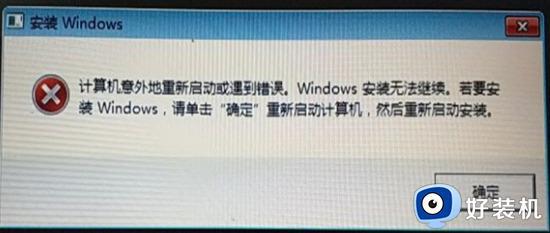语言包无法安装在此电脑上怎么办 此语言包无法安装在此计算机上如何解决
时间:2022-09-05 10:03:26作者:xinxin
通常情况,我们在电脑上安装完微软系统之后,有些用户由于办公的原因,难免需要下载多种语言来进行操作,可是当用户在电脑上安装语言包的时候,却遇到了此语言包无法安装在此计算机上的提示,那么语言包无法安装在此电脑上怎么办呢?今天小编就来告诉大家此语言包无法安装在此计算机上解决方法。
具体方法:
1、点击开始菜单 -- 设置 按钮;
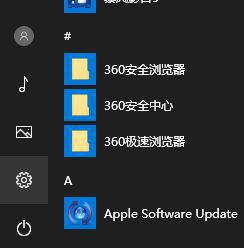
2、在 打开的windows 设置 界面点击【时间和语言】,如图:

3、在时间和语言左侧点击【区域和语言】,如图:
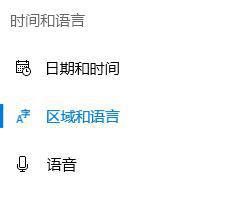
4、按照设置的地区具体是什么位置?如果添加的是英文则尝试先添加英语(美国),在右侧点击【添加】;

5、选中“英语”--“英语(美国)”,就可以了。

以上就是小编带来的此语言包无法安装在此计算机上解决方法了,有出现这种现象的小伙伴不妨根据小编的方法来解决吧,希望能够对大家有所帮助。